Im Test: Veritas Backup Exec – Zentrale Datensicherung für alle Komponenten
Backups und Wiederherstellungen
Von besonderem Interesse ist der dritte Bereich des Konfigurationswerkzeugs „Backup und Wiederherstellung“. Hier finden sich die vorhandenen Systeme und die zuständigen Mitarbeiter haben die Möglichkeit, Backup- und Restore-Aufträge zu erstellen. Was die Backups angeht, so bietet die Lösung einerseits virtuelle Backups mit Agenten für Vmware und Hyper-V, andererseits Backups mit Hilfe des Windows Agenten an. Der Hyper-V-Agent lässt sich in diesem Zusammenhang beispielsweise nutzen, um Deduplizierungsvorgänge direkt auf dem Hypervisor durchzuführen.
Die fertigen Backup-Aufträge mit Quelle und Ziel können im Betrieb sofort ausgeführt werden, es gibt aber auch die Möglichkeit, ihren Start über einen Zeitplaner zu automatisieren und so zum Beispiel regelmäßige Backups – erst vollständig, dann inkrementell – im Hintergrund ablaufen zu lassen, was im Test auf Anhieb funktionierte.
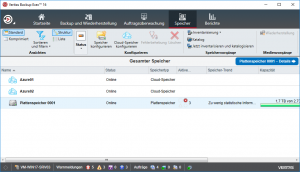
Um Daten wiederherzustellen, müssen die Verantwortlichen lediglich in den betroffenen Backup-Satz wechseln und die gewünschten Informationen sowie das Ziel (am Originalort oder an einer anderen Stelle) angeben, danach spielt die Software die Inhalte zurück. Auch dabei ergaben sich im Test keinerlei Schwierigkeiten.
Das Monitoring
Der nächste Bereich des Konfigurationswerkzeugs befasst sich mit der Auftragsüberwachung. Hier sind die IT-Mitarbeiter dazu in der Lage, sämtliche Jobs einzusehen und ihren Fortschritt zu verfolgen. Zu den angezeigten Informationen gehören Quelle, Ziel, die aktuelle Datei, der Durchsatz und ähnliches. Außerdem besteht an gleicher Stelle unter anderem auch die Option, Jobs zu bearbeiten, zu löschen, abzubrechen und sofort auszuführen.
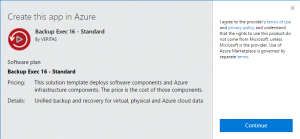
Unter „Speicher“ legen die Verantwortlichen ihre Backup-Ziele an, definieren also Cloud- und Festplattenspeicher. Darüber hinaus katalogisieren und inventarisieren sie bei Bedarf ihre Backup-Medien wie etwa Bänder. Abgesehen davon stellt die Software an gleicher Stelle auch für jeden definierten Speicher Informationen über die darauf abgelegten Backup-Sätze, die darauf ausgeführten Aufträge mit ihrem Verlauf, eventuelle Warnmeldungen und die Eigenschaften zur Verfügung. Zu letzteren gehören unter anderem der Gerätestatus, die maximale Dateigröße und der Pfad.
Der sechste und letzte Bereich des Konfigurationswerkzeugs befasst sich mit den Berichten. Die IT-Mitarbeiter führen hier die gewünschten, vordefinierten Berichte zu Aufträgen, Medien, Geräten und so weiter aus. Neben diesen vordefinierten Reports lassen sich auch eigene anlegen, dazu müssen die zuständigen Mitarbeiter zunächst einen Namen vergeben und dann eine Kategorie auswählen. An Kategorien bietet die Software „Auftragsgruppe“, „Meldungsgruppe“, „Auftragsverlaufsgruppe“, „Mediengruppe“ und „Gerätegruppe“ an. Anschließend selektieren sie innerhalb der gewünschten Kategorie die hinzuzufügenden Felder wie „Auftragsdauer“, „Auftragstyp“ oder „Anzahl der Kilobyte“. Auf Wunsch sind die Administratoren auch dazu in der Lage, den Berichten Diagramme hinzuzufügen und sie automatisch mit einem Zeitplaner erstellen zu lassen. Für alle Berichte stehen leistungsfähige Filter-, Gruppier- und Sortierfunktionen zur Verfügung.
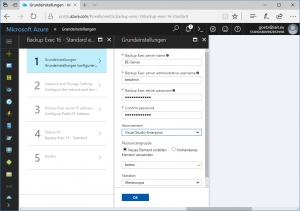
Es gibt auch Report-Übersichten wie „Abgeschlossene Berichte“ oder auch „Anstehende Berichte“. Während des Tests ergaben sich bei der Arbeit mit den Berichten keine Schwierigkeiten.
Das Sichern virtueller Umgebungen
Nachdem wir uns mit dem Leistungsumfang von Backup Exec vertraut gemacht und erfolgreich die ersten lokalen Backups und Restores unserer Client-Systeme durchgeführt hatten, ging es im nächsten Schritt daran, virtuelle Umgebungen abzusichern. Wie bereits erwähnt, verwendeten wir im Testlabor sowohl Hyper-V 2016 als auch vSphere 6.5a. Um Hyper-V-Systeme zu sichern, reicht es einen neuen Host hinzuzufügen, den Typ „Hyper-V-Host“ zu selektieren, die IP-Adresse des Servers anzugeben und festzulegen, ob Backup Exec den virtuellen Host Backup Exec-Agenten für Windows auf dem Zielsystem installieren soll. Dieser wird wie angesprochen benötigt, wenn die Deduplizierung der Daten direkt auf dem Hypervisor durchgeführt werden soll. Alternativ gibt es auch die Option, den Backup Exec-Agenten für Windows auf den Windows-VMs einzuspielen, die sich auf dem Host befinden. Anschließend fragt das System noch nach dem zu verwendenden Login-Konto und bietet es an, den Backup Exec-Agenten auf dem Host auf die letzte Version zu aktualisieren. Zum Schluss zeigt Backup Exec eine Zusammenfassung der durchzuführenden Schritte an, stellt die Verbindung zum Host her und installiert dort den Agenten. Danach können die Mitarbeiter auf den Server und seine VMs zugreifen. Bei vSphere gehen die Administratoren ähnlich vor und die VMs auf den Hosts lassen sich danach ebenfalls für Backup-Jobs selektieren. Das Sichern virtueller Umgebungen gestaltet sich folglich sehr einfach.
Backups in Azure
Jetzt machten wir uns daran, Backups in die Azure Cloud durchzuführen und danach unsere Daten aus der Cloud wiederherzustellen. Dazu erzeugten wir zunächst in Azure ein Speicherkonto und legten darin einen Container an. Anschließend wechselten wir in das Backup Exec-Verwaltungswerkzeug und riefen den Dialog „Cloud-Speicher konfigurieren“ auf. Dort mussten wir unserem neuen Speicher zunächst einen Namen geben und dann auswählen, ob es sich um einen Azure- oder einen S3-Speicher handelte. Nachdem wir uns für Azure entschieden hatten, fragte uns das System, ob wir einen „normalen“ Azure Speicher, oder einen in China befindlichen einbinden wollten und verlangte zudem das zu verwendende Zugriffskonto. Letzteres legten wir an dieser Stelle gleich an und gaben ihm den Namen unseres Azure-Speicherkontos mit einem Zugriffsschlüssel als Passwort. Den Zugriffsschlüssel kopierten wir dabei aus dem Azure Portal heraus. Nach einem Klick auf „Weiter“ verband sich Backup Exec mit unserem Cloud-Speicher und fragte, welchen Container wir als Speichereinheit nutzen wollten. Sobald der Container ausgewählt war, mussten wir angeben, wie viele gleichzeitige Vorgänge auf dem Gerät ausgeführt werden durften, an dieser Stelle beließen wir den Wert auf der Vorgabe „2“. Zum Schluss präsentierte uns der Speicherkonfigurations-Wizard eine Zusammenfassung der durchzuführenden Schritte und bot uns die Option die Aufgabe abzuschließen. Nach einem Neustart der Backup Exec-Dienste war der Speicher dann online verfügbar und ließ sich ganz normal für Backup- und Restore-Jobs nutzen.
Backup Exec in Azure
Zusätzlich zu der eben beschriebenen Option, Backup Exec in Verbindung mit Cloud-Storage auf Azure zu nutzen, gibt es im Azure Marketplace auch noch die Möglichkeit, automatisch eine Azure VM mit vorinstalliertem Backup Exec 16 zu erzeugen und diese dann direkt in Azure zu nutzen. In diesem Fall kommt Backup Exec mit einer 60 Tage-Testlizenz, soll das System über einen längeren Zeitraum zum Einsatz kommen, so sind die Anwender dazu in der Lage, eine eigene Lizenz einzuspielen (Bring your own License). Die „Backup Exec 16 – Standard Azure Solution“ kommt bereits mit dem Agenten für Anwendungen und Datenbanken und dem Agenten für Vmware und Hyper-V. Andere Optionen lassen sich direkt in der VM über die entsprechende Backup Exec-Utility nachinstallieren.
Möchte ein Administrator die Backup Exec-Lösung in Azure nutzen, so muss er zunächst im Marketplace nach „Backup Exec“ suchen und den entsprechenden Eintrag auswählen. Danach erhält er die Möglichkeit, seine neue VM zu konfigurieren, also einen Namen anzugeben, einen Administratorbenutzer mit Passwort anzulegen und eine Ressourcengruppe sowie eine Azure-Region zu selektieren.
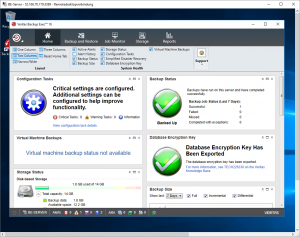
Im nächsten Schritt kommt die Netzwerkkonfiguration mit dem zu verwendenden Subnetz an die Reihe. Abgesehen davon müssen sich die Verantwortlichen auch für die „Machine Size“ der VM entscheiden. Veritas empfiehlt an dieser Stelle DS2_V2-, DS3_V2-, oder DS4_V2-Machines. Nach der Auswahl der gewünschten Größe geht es noch an die Selektion des Speicherkontos.
Im letzten Schritt kommt noch die Konfiguration der IP-Ressourcen an die Reihe, danach zeigt das Konfigurationswerkzeug eine Zusammenfassung der durchzuführenden Schritte an und führt nach einer Bestätigung durch die IT-Abteilung das Deployment der VM durch.
Sobald dieses abgeschlossen wurde, haben die Anwender die Möglichkeit, sich per RDP mit der VM zu verbinden und direkt auf die darauf befindliche Backup Exec-Installation zuzugreifen. Die Arbeit mit der Software läuft dann genauso ab, wie bei einer lokalen Installation, mit dem Anlegen von Backup-Speichern, dem Export des Schlüssels und so weiter. Im Test traten beim Anlegen von Backups mit der Azure VM und bei der Wiederherstellung von Daten keine Probleme zu Tage.
Fazit
Backup Exec konnte uns im Test überzeugen. Die Installation und Inbetriebnahme der Software gestaltete sich einfach, das Management-Interface ist übersichtlich und der Leistungsumfang lässt keine Wünsche offen. Besonders gut gefiel uns der „One Backup to rule them all“-Ansatz, dank dessen sich sowohl lokale Daten als auch virtuelle Machinen und Cloud-Installationen von einer zentralen Stelle aus sichern lassen. Das spielt insbesondere in Zeiten, in denen Unternehmen immer mehr Daten in die Cloud auslagern, eine sehr wichtige Rolle.
Veritas Backup Exec verfügt zudem traditionell über eine sehr gute Unterstützung für Hardware-Speicher, wie Arrays, Bandlaufwerke und so weiter. Daran hat sich in der aktuellen Version nichts geändert, so dass Unternehmen ihre Backup-Systeme mit ziemlicher Wahrscheinlichkeit auch mit der aktuellen Version der Software weiterverwenden können.
Die nahtlose Integration des Cloud-Speichers, die umfassenden Reportfunktionen und die Backup Exec-Lösung in Azure trugen ebenfalls zu dem positiven Gesamtbild bei. Administratoren, die nach einer leistungsfähigen Gesamtlösung für ihre Unternehmensnetze suchen, sollten folglich einen Blick auf Backup Exec werfen.

